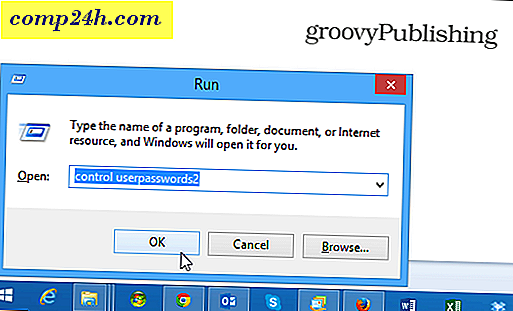Windows 7-Taskleiste erzwingen, automatisch zum letzten aktiven Fenster zurückzukehren [Anleitung]

Wenn Sie mit Windows 7 noch nicht vertraut sind, kann die Funktion für visuelle Registerkarten erfrischend und ästhetisch ansprechend erscheinen. Nach längerem Gebrauch kann es jedoch störend werden - es muss immer ausgewählt werden, welches Fenster beim Wechsel zwischen verschiedenen Anwendungen geöffnet werden soll. Hier ist das Registry-Update für diejenigen, die das ändern wollen!
All dies geht über die Windows 7-Registrierung. Wenn Sie die Bearbeitung der Registrierung überspringen möchten, können Sie zum Ende dieses Artikels springen und das Registrierungspaket herunterladen.
Wie macht die Taskleiste automatisch das letzte aktive Fenster in Windows 7 anzeigen
1. Klicken Sie auf das Windows Startmenü Orb und geben Sie regedit in das Suchfeld ein. Drücken Sie die Eingabetaste auf Ihrer Tastatur oder Klicken Sie auf den Regedit.exe- Programmlink.

2. Navigieren Sie zum folgenden Registrierungsschlüssel:
HKEY_CURRENT_USERSoftwareMicrosoftWindowsCurrentVersionExplorerAdvanced
Sobald Sie dort angekommen sind, klicken Sie mit der rechten Maustaste auf die erweiterte Schlüssel und wählen Sie Neu> DWORD (32-Bit) Value .

3. Klicken Sie mit der rechten Maustaste auf den neuen Wert Nr. 1, den Sie gerade erstellt haben, und wählen Sie Umbenennen . Nennen Sie es LastActiveClick .

4. Doppelklicken Sie auf LastActiveClick, und legen Sie die Wertdaten auf 1 fest, klicken Sie dann auf OK, und beenden Sie Regedit.

5. Damit die Änderungen wirksam werden, müssen Sie den Computer neu starten oder Explorer neu starten. Um den Explorer zu schließen und neu zu starten, öffnen Sie das Startmenü, halten Sie Strg + Umschalt gedrückt und klicken Sie mit der rechten Maustaste auf das Menü. Im Kontextmenü Wählen Sie Explorer beenden.

6. Drücken Sie gleichzeitig Strg + Umschalt + Esc und Task Manager wird geöffnet.
Klicken Sie auf Datei> Neue Aufgabe (Ausführen) und geben Sie Explorer in das Feld ein und klicken Sie auf OK .
Der Explorer sollte wieder starten.

Laden Sie das automatische Registrierungsfix herunter
Wenn die obigen Schritte zu lang sind oder Sie nur Zeit sparen möchten, können Sie das vorgefertigte Registry-Fix herunterladen und es einfach öffnen, um die Änderung der Registrierung mit Leichtigkeit anzuwenden.
Laden Sie die LastActiveClick Registry-Korrektur herunter